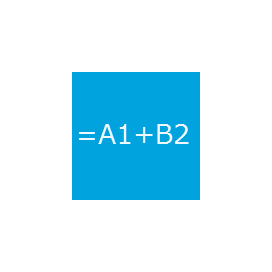
ReoGrid
مكتبة C # .NET لجداول بيانات XLSX السريعة
يسمح Open Source C # API بإنشاء وقراءة وتعديل وتصدير جدول بيانات Microsoft Excel XLSX وإدارة أوراق العمل وإعدادات الصفوف والأعمدة وما إلى ذلك.
مكون جداول بيانات .NET مفتوح المصدر قوي يمكّن تطبيقات البرامج من إنشاء تنسيقات ملفات Excel وإدارتها بسهولة. المكتبة خفيفة الوزن للغاية ويمكنها إجراء العديد من العمليات بوقت وتكلفة أقل. يمكنه معالجة المهام المتعلقة بجداول البيانات بسرعة تصل إلى 300 مرة أسرع من المنتجات المماثلة.
تدعم ReoGrid API أنظمة أساسية متعددة وتعمل على كل من Windows Form و WPF. إنه غني بالميزات ويتضمن العديد من الميزات المهمة المتعلقة بإنشاء جداول بيانات Excel وإدارتها ، مثل إنشاء مصنف جديد من البداية ، وإدارة أوراق العمل ، وإعدادات الصفوف والأعمدة ، ودعم أنماط الخلية ، ومعالجة الحدود ، وقيمة الخلية وتنسيقات البيانات ، واستخدام الصيغ ، وإدراج وإدارة الصور ، واستخدام الكائنات العائمة ، وإضافة الرسوم البيانية أو الرسوم البيانية وأكثر من ذلك بكثير.
يستخدم ReoGrid نموذجًا محسنًا لإدارة الذاكرة بالإضافة إلى استخدام ذاكرة الخلية المحسّن. يتم تقسيم جداول البيانات الكبيرة إلى أجزاء أصغر وبالتالي يتم إجراء عمليات تخصيص وإصدارات الذاكرة على هذه الأجزاء الصغيرة مما يجعل العملية أسرع. تستخدم المكتبة أيضًا خوارزمية حد محسّنة تتعرف بسرعة على مكان بدء رسم الحدود.
الشروع في العمل مع ReoGrid
تعمل الخطوات التالية على تحديث المترجم وتعيين متغيرات البيئة المناسبة.
قم بتثبيت أمر PIP
PM> Install-Package unvell.ReoGrid.dll إنشاء مصنف Excel عبر .NET API
تتيح مكتبة ReoGrid مفتوحة المصدر لمطوري البرامج إنشاء مصنف Excel جديد ببضع سطرين فقط من كود C #. تسمح المكتبة أيضًا بإضافة ورقة عمل جديدة ، وتعيين أسماء لأوراق العمل ، وحذف الأوراق غير المرغوب فيها ، ونقل أوراق العمل ، وما إلى ذلك. تسهل المكتبة أيضًا الوصول إلى أوراق العمل وتدعم إدارة بيانات الخلية والأنماط والحدود والمخططات التفصيلية والنطاقات وحساب الصيغة وما إلى ذلك.
أضف ورقة عمل إلى المصنف عبر .NET API
private void btnAddWorksheet_Click(object sender, EventArgs e)
{
// create worksheet
var newSheet = this.grid.CreateWorksheet();
// set worksheet background color
newSheet.SetRangeStyles(RangePosition.EntireRange, GetRandomBackColorStyle());
// add worksheet into workbook
this.grid.AddWorksheet(newSheet);
// set worksheet as current focus
grid.CurrentWorksheet = newSheet;
}
تصدير ملف Excel XLSX إلى CSV & HTML
يتيح المكون المفتوح المصدر ReoGrid لمطوري البرامج تصدير جداول بيانات Excel XLSX إلى تنسيقات ملفات أخرى مدعومة داخل تطبيقات .NET الخاصة بهم. يمكن للمطورين بسهولة تحميل ملفات CSV وتصدير أوراق العمل بتنسيق CSV وتصدير أوراق العمل بتنسيق HTML أو PDF وإخراج جداول البيانات إلى الطابعات وما إلى ذلك. من الممكن أيضًا تحديد نطاق محدد لصف أو شبكة بدلاً من ورقة عمل كاملة وتصديرها إلى تنسيقات أخرى مدعومة. كما أنه يدعم تصدير أوراق العمل إلى ملفات RGF ببضع سطرين من التعليمات البرمجية.
تحويل ملف Excel XLSX إلى CSV عبر .NET API
// load from stream
void LoadCSV(Stream s);
// load from file
void LoadCSV(string path);
// load from stream and convert string by specified encoding
void LoadCSV(Stream s, Encoding encoding);
// load from path and convert string by specified encoding
public void LoadCSV(string path, Encoding encoding);
//Export as CSV
worksheet.ExportAsCSV(Stream steam);
worksheet.ExportAsCSV(string filepath);
إضافة مخططات إلى ورقة عمل
قدم مكون ReoGrid دعمًا قويًا جدًا للتعامل مع المخططات داخل ورقة عمل Excel. يسمح بعرض الرسم البياني في ورقة عمل وحفظه أو تحميله من ملف Excel. هناك أنواع مختلفة من المخططات المدعومة داخل ورقة عمل مثل Line Chart و Column Chart و Bar Chart Pro و Area Chart و Pie Chart و Donut Chart وما إلى ذلك. يمكنك أيضًا تعديل مخططاتك بسهولة بسهولة.
أضف مخطط عمودي إلى ملف Excel XLSX عبر C # API
var worksheet = this.grid.CurrentWorksheet;
worksheet["A2"] = new object[,] {
{ null, 2008, 2009, 2010, 2011, 2012 },
{ "City 1", 3, 2, 4, 2, 6 },
{ "City 2", 7, 5, 3, 6, 4 },
{ "City 3", 13, 10, 9, 10, 9 },
{ "Total", "=SUM(B3:B5)", "=SUM(C3:C5)", "=SUM(D3:D5)",
"=SUM(E3:E5)", "=SUM(F3:F5)" },
};
// Create three ranges, data source range, row title range and column title range
var dataRange = worksheet.Ranges["B3:F5"];
var rowTitleRange = worksheet.Ranges["A3:A6"];
var categoryNamesRange = worksheet.Ranges["B2:F2"];
worksheet.AddHighlightRange(rowTitleRange);
worksheet.AddHighlightRange(categoryNamesRange);
worksheet.AddHighlightRange(dataRange);
